Begini Cara Video Call di Google Classroom
Cara Video Call di Google Classroom -- Kita lanjut lagi dalam belajar online dengan Google Classroom. Kali ini kita akan bahas lebih detail mengenai cara video call di Google Classroom. Banyak guru dan siswa yang membutuhkan tata cara mengenai bagaimana video call di Google Classroom karena ingin melakukan video conference bersama-sama agar belajar dari rumah lebih berasa. Untuk itu terus baca artikel kami sampai selesai. Baca juga: Cara Melihat Nilai di Google Classroom.
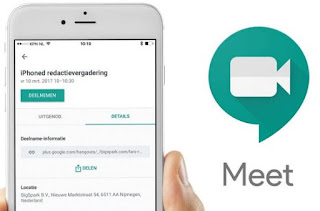
Perlu digarisbawahi bahwa cara video call di Google Classroom itu sedikit mudah. Ya kadang ada yang bilang mudah ada yang bilang sulit karena perlu sedikit settingan di dalam Google Classroom Anda. Kami harap dengan betul-betul, Anda mau belajar cara video call di Google Classroom karena settingan berikut sedikit berputar-putar di produk Google tersebut.
Oleh sebab itu, untuk mengetahui bagaimana detail cara video call di Google Classroom. Kami sarankan agar Anda terus mempelajari artikel ini sampai dengan selesai.
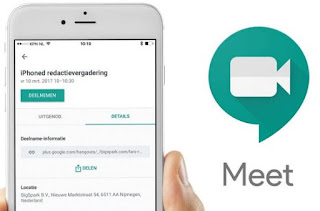
Cara Video Call di Google Classroom Mudah
Adapun paparan kami mengenai cara video call di Google Classroom ini Anda bisa memanfaatkan dua buah aplikasi yang sudah menjadi add on dalam Google Suite for Education yaitu Google Meet atau Zoom Cloud Meeting. Hanya saja, add on tersebut tersembunyi di laman lain bukan berada di laman Google Classroom itu sendiri. Baca juga: Cara Keluar Google Classroom Sebagai Siswa.Oleh sebab itu, untuk mengetahui bagaimana detail cara video call di Google Classroom. Kami sarankan agar Anda terus mempelajari artikel ini sampai dengan selesai.
Langkah Cara Video Call di Google Classroom
Adapun tahapan cara video call di Google Classroom sebagai berikut ini.- Buka Google Classroom dari laptop Anda.
- Pastikan Anda sudah login ke dalamnya.
- Selanjutnya klik menu Tugas Kelas / Classwork.
- Klik Google Calendar di atas.
- Laman Google Calendar akan terbuka, silahkan anda jadwalkan kapan video conference diadakan. Jangan lupa pas bagian adakan video Anda memilih salah satu dari Google Meet atau Zoom Meeting.
- Secara default bagian video terisi Google Meet, agar muncul Zoom klik ikon roda gigi di atas > pilih add on > install Zoom Meeting for Google Suite.
- Apabila sudah terpasang maka Anda bisa memakai Zoom tersebut untuk video conference di Google Classroom.
Secara otomatis maka setelah anda setting video conference di Google Classroom maka siswa akan mendapatkan email pengingat kapan video call di Google Classroom diadakan. Jadi mudah sekali cara video call di Google Classroom.
Akhir Kata
Cara video call di Google Classroom selain dengan cara di atas ternyata masih ada yang lain yaitu dengan aplikasi Zoom dan Google Meet yang terpisah. Artinya Anda menggunakan masing-masing aplikasi berdiri sendiri lalu gunakan fitur share screen untuk video call di Google Classroom. Baca juga: Cara Mengubah Bahasa di Google Classroom.